Win7外置声卡识别问题解决方法
时间:2025-06-26 10:04:36 265浏览 收藏
小伙伴们对文章编程感兴趣吗?是否正在学习相关知识点?如果是,那么本文《Win7外置声卡无法识别解决方法》,就很适合你,本篇文章讲解的知识点主要包括。在之后的文章中也会多多分享相关知识点,希望对大家的知识积累有所帮助!
Win7电脑无法识别外置声卡的解决方法如下:1. 更新驱动,卸载旧驱动后从官网下载最新版本并以管理员身份安装;2. 更换USB端口,优先使用主板后置接口或带独立供电的USB Hub;3. 检查设备管理器中的未知设备并更新驱动;4. 进入BIOS确保“USB Legacy Support”为Enabled状态;5. 测试声卡硬件,将其连接至其他电脑确认是否正常;6. 使用兼容模式运行驱动程序,选择Windows XP或Vista模式;7. 确保Windows Audio服务处于运行状态,必要时重启该服务;8. 判断是否为USB供电不足问题,可通过观察指示灯、使用独立供电Hub或查看电源数据确认;9. 若以上无效,可尝试重装系统,但需提前备份数据,并在重装后重新检查驱动与供电设置。

Win7电脑无法识别外置声卡?简单来说,问题可能出在驱动、USB端口供电不足或者声卡本身设置上。别慌,一步步排查,总能搞定。
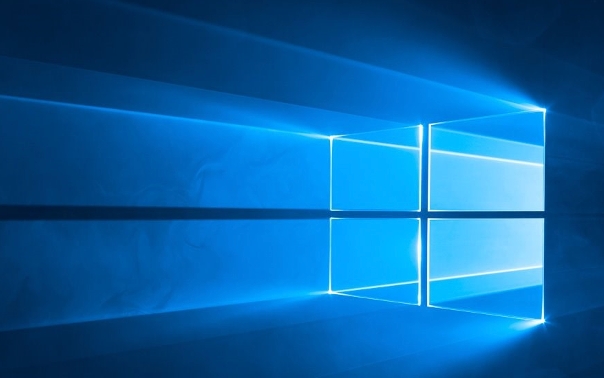
解决方案

驱动先行: 这是最常见的罪魁祸首。卸载所有与声卡相关的驱动(包括之前安装失败的),然后重新启动电脑。再去声卡官网下载最新的Win7驱动程序,注意区分32位和64位版本。安装时,以管理员身份运行。
USB端口大检查: 换个USB端口试试。特别是,尽量插到主板后置的USB接口上,这些接口供电通常更稳定。如果还是不行,考虑用带独立供电的USB Hub,给声卡提供充足电力。有些声卡对供电要求比较高。

设备管理器探秘: 打开设备管理器(右键“计算机”->“管理”->“设备管理器”),看看有没有“未知设备”或带有黄色感叹号的设备。如果有,右键点击,选择“更新驱动程序软件”,选择“自动搜索更新的驱动程序软件”。
BIOS设置小技巧: 有些主板的BIOS设置里,USB相关的选项可能会影响外置声卡的识别。重启电脑进入BIOS(通常是Del键或F2键),找到USB配置,确保“USB Legacy Support”是Enabled状态。
声卡自检: 如果以上方法都不行,可以尝试在其他电脑上测试这个外置声卡,排除声卡本身硬件故障的可能性。
兼容模式出奇效: 有时候,即使是官方提供的驱动,在Win7上也会出现兼容性问题。右键点击驱动安装程序,选择“属性”,在“兼容性”选项卡中,勾选“以兼容模式运行这个程序”,选择Windows XP (Service Pack 3) 或 Windows Vista,再尝试安装。
音频服务状态: 确保Windows Audio服务正在运行。按下Win+R键,输入“services.msc”,找到“Windows Audio”服务,右键点击,选择“启动”。如果已经是启动状态,尝试重启该服务。
外置声卡在其他系统上是否正常工作?
这是一个非常关键的排查步骤。如果声卡在其他电脑(例如,另一台Win7电脑,或者一台Win10电脑)上能够正常工作,那么基本可以排除声卡硬件故障的可能性。这说明问题很可能集中在当前Win7电脑的系统配置、驱动或者USB端口上。重点关注驱动冲突、USB供电问题以及系统服务设置。如果声卡在其他电脑上也无法识别,那么声卡硬件损坏的可能性就比较大了,需要考虑更换声卡。
如何判断是否是USB供电不足导致的问题?
USB供电不足是一个常见但容易被忽略的原因。首先,观察声卡上的指示灯,看看是否亮度不够稳定,或者在连接电脑时,声卡是否有“启动不起来”的感觉。其次,尝试使用带独立供电的USB Hub连接声卡。如果使用USB Hub后,声卡能够正常工作,那么基本可以确定是USB供电不足导致的。另外,还可以通过设备管理器查看USB端口的供电情况。在设备管理器中,展开“通用串行总线控制器”,找到你的USB端口,右键点击“属性”,在“详细信息”选项卡中,选择“电源数据”,可以查看该端口的供电能力。
重装系统能解决Win7无法识别外置声卡的问题吗?
重装系统通常是最后的手段,但有时候确实能解决一些莫名其妙的问题。如果尝试了以上所有方法都无效,那么重装系统可以作为一个选择。重装系统可以清除可能存在的驱动冲突、系统配置错误等问题,让电脑恢复到初始状态。但需要注意的是,重装系统会清空C盘所有数据,所以一定要提前备份重要文件。在重装系统后,务必安装最新的Win7驱动程序,并按照之前的步骤排查USB端口供电问题。如果重装系统后问题仍然存在,那么可能需要考虑更换声卡或者升级到更新的操作系统。
以上就是《Win7外置声卡识别问题解决方法》的详细内容,更多关于外置声卡,USB音频设备的资料请关注golang学习网公众号!
-
501 收藏
-
501 收藏
-
501 收藏
-
501 收藏
-
501 收藏
-
239 收藏
-
135 收藏
-
266 收藏
-
421 收藏
-
111 收藏
-
435 收藏
-
462 收藏
-
231 收藏
-
416 收藏
-
209 收藏
-
424 收藏
-
157 收藏
-

- 前端进阶之JavaScript设计模式
- 设计模式是开发人员在软件开发过程中面临一般问题时的解决方案,代表了最佳的实践。本课程的主打内容包括JS常见设计模式以及具体应用场景,打造一站式知识长龙服务,适合有JS基础的同学学习。
- 立即学习 543次学习
-

- GO语言核心编程课程
- 本课程采用真实案例,全面具体可落地,从理论到实践,一步一步将GO核心编程技术、编程思想、底层实现融会贯通,使学习者贴近时代脉搏,做IT互联网时代的弄潮儿。
- 立即学习 516次学习
-

- 简单聊聊mysql8与网络通信
- 如有问题加微信:Le-studyg;在课程中,我们将首先介绍MySQL8的新特性,包括性能优化、安全增强、新数据类型等,帮助学生快速熟悉MySQL8的最新功能。接着,我们将深入解析MySQL的网络通信机制,包括协议、连接管理、数据传输等,让
- 立即学习 500次学习
-

- JavaScript正则表达式基础与实战
- 在任何一门编程语言中,正则表达式,都是一项重要的知识,它提供了高效的字符串匹配与捕获机制,可以极大的简化程序设计。
- 立即学习 487次学习
-

- 从零制作响应式网站—Grid布局
- 本系列教程将展示从零制作一个假想的网络科技公司官网,分为导航,轮播,关于我们,成功案例,服务流程,团队介绍,数据部分,公司动态,底部信息等内容区块。网站整体采用CSSGrid布局,支持响应式,有流畅过渡和展现动画。
- 立即学习 485次学习
